Захисник Windows є антивірусною програмою за промовчанням у Windows 10. Як багато хто знає, хоча він пропонує базову безпеку, користувачі, які знають, як уникнути антивірусу та інших загроз за допомогою найкращих практик, використовують Defender для захисту операційної системи Windows а також дані.
Іноді для того, щоб запускати програму або скрипт без помилок, вам може знадобитися тимчасово вимкнути або вимкнути захисник Windows 10. \ t

У цьому посібнику ми покажемо, як увімкнути або вимкнути захист Windows Defender в реальному часі в Windows 10.
Зауважте, що вимкнення захисту в режимі реального часу не вимикає постійно Windows Defender. Якщо Windows 10 виявить, що захист у режимі реального часу був вимкнений на деякий час, він автоматично вмикає захист у режимі реального часу Windows Defender. Так що якщо ви хочете відключити Windows Defender назавжди, будь ласка, зверніться до нашого, як відключити Windows Defender постійно в Windows 10 керівництво.
УВАГА: Не вимикайте захист у реальному часі, якщо не знаєте, що робите. І вам не потрібно вручну відключати Defender перед установкою антивіруса стороннього виробника, як Avast Antivirus. Про налаштування антивірусу сторонніх виробників береться це.
Метод 1 - Увімкніть або вимкніть захист захисника в режимі реального часу через Параметри
Спосіб 2 - Увімкнення або вимкнення захисту в режимі реального часу за допомогою групової політики
Метод 1 з 2
Увімкніть або вимкніть захист у режимі реального часу Windows Defender за допомогою налаштувань
Крок 1. Відкрийте програму Налаштування. Існує багато способів відкрити програму "Налаштування" в Windows 10. Ви можете натиснути на значок "Параметри" в меню "Пуск" або скористатися клавіатурним скороченням Windows + I для швидкого запуску параметрів.

Крок 2. Натисніть кнопку Оновити та безпеку (Windows Update, відновлення, резервне копіювання).
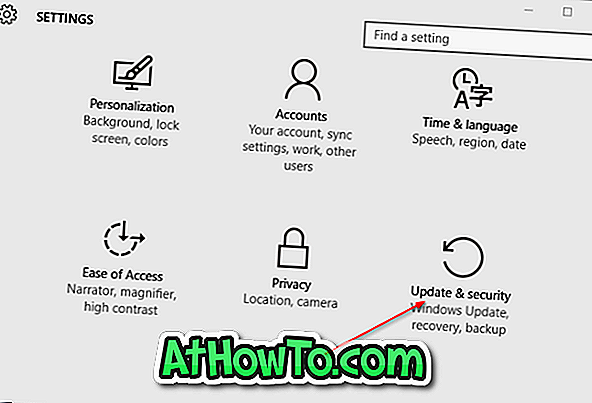
Крок 3. Натисніть Windows Defender .
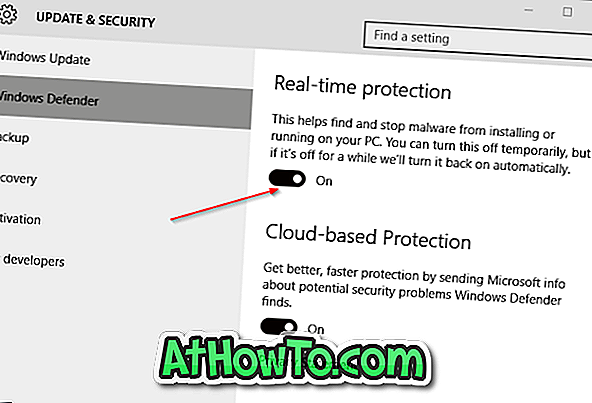
Крок 4: Нарешті, вимкніть опцію « Захист у реальному часі», щоб вимкнути захист у реальному часі.
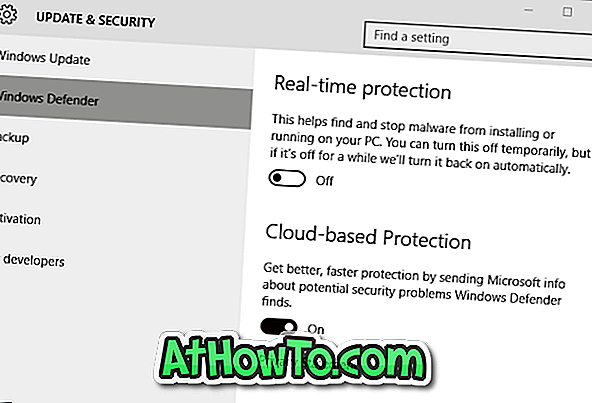
Незабаром після вимкнення захисту в режимі реального часу з'явиться повідомлення Ввімкнути сповіщення про захист від вірусів.
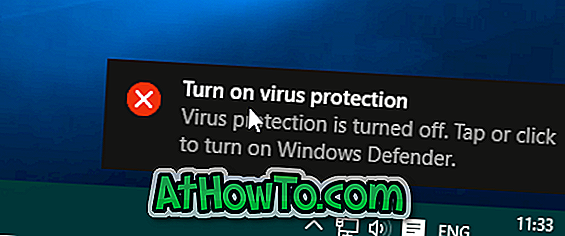
Метод 2 з 2
Увімкнути або вимкнути захист у режимі реального часу за допомогою групової політики
Зауважте, що редактор групових політик недоступний у Windows 10 Home edition, тобто цей метод працює тільки у випусках Windows 10 Pro та Enterprise. Якщо ви працюєте в домашньому виданні, дотримуйтесь інструкцій у Методі 1.
Крок 1: Введіть команду "Редагувати групову політику" у вікні пошуку меню "Пуск", а потім натисніть клавішу "Enter", щоб відкрити редактор локальної групової політики.
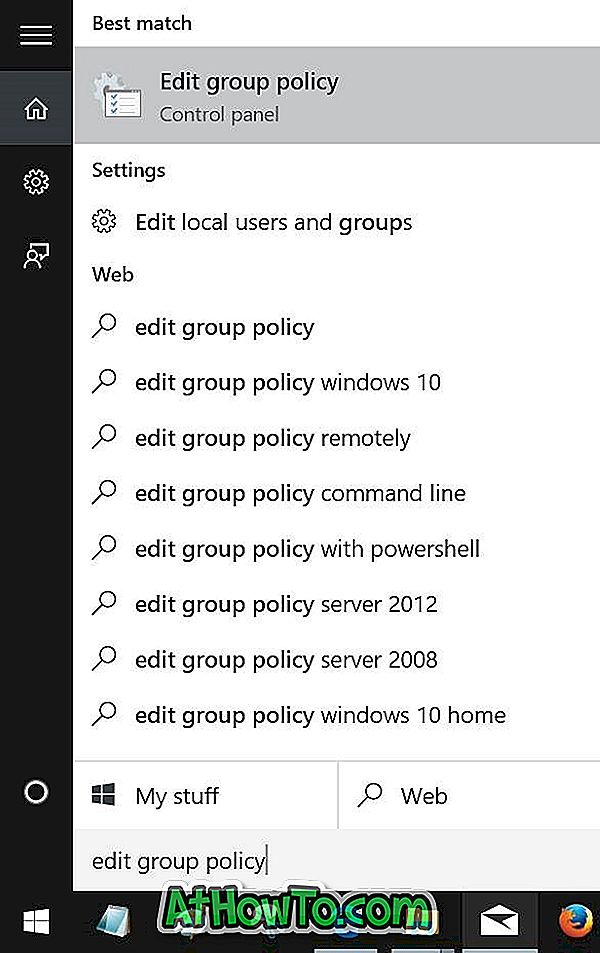
Порада: Ви також можете ввести Gpedit.msc у вікні пошуку меню "Пуск" або у вікні "Виконати", а потім ввести ключ, щоб запустити редактор групової політики.
Крок 2. Перейдіть до конфігурації комп'ютера> Адміністративні шаблони> Компоненти Windows> Захисник Windows> Захист у реальному часі.
Крок 3: З правого боку шукайте політику під назвою Вимкніть захист у реальному часі та двічі клацніть її, щоб відкрити її властивості.
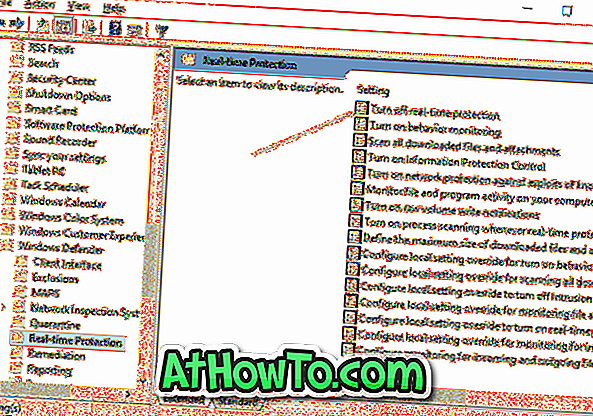
Крок 4. Виберіть параметр " Увімкнено ", щоб вимкнути політику. Натисніть кнопку Застосувати.
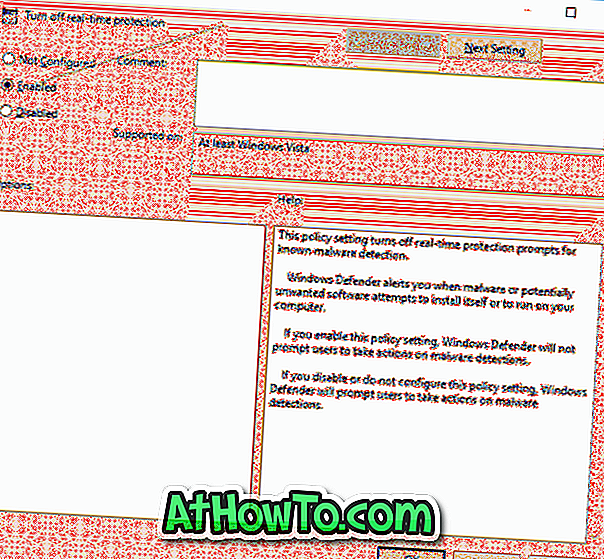
ПРИМІТКА. Щоб увімкнути захист у режимі реального часу, виберіть опцію Not Configured (Не налаштовано) або Disable (Вимкнути), перш ніж натиснути кнопку Apply (Застосувати).













